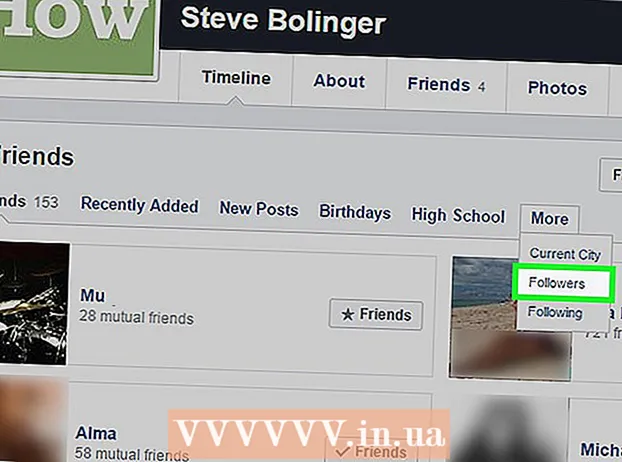Auteur:
Mark Sanchez
Denlaod Vun Der Kreatioun:
28 Januar 2021
Update Datum:
27 Juni 2024
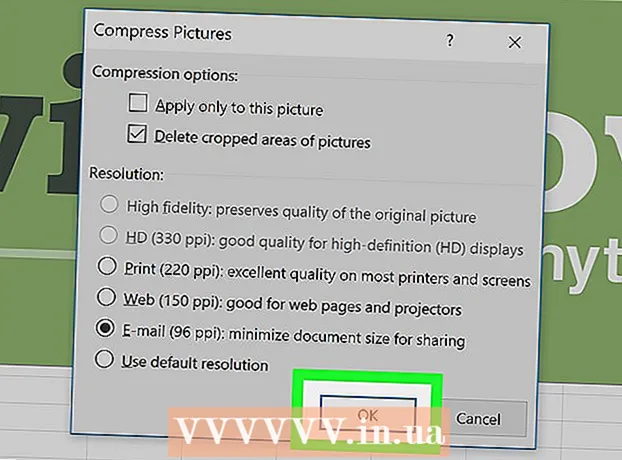
Inhalt
- Schrëtt
- Deel 1 vu 6: Mam Späicheren als binär Datei
- Deel 2 vu 6: Duerch d'Formater aus eidele Reien a Kolonnen ze läschen
- Deel 3 vu 6: Duerch Ewechhuele vu Conditional Formatting
- Deel 4 vu 6: Duerch d'Formater aus eidelen Zellen a Windows ze läschen
- Deel 5 vu 6: Duerch d'Formater aus eidelen Zellen am Mac OS X ze läschen
- Deel 6 vu 6: Benotzt Bildkompriméierung
Dësen Artikel weist Iech wéi Dir d'Gréisst vun enger Microsoft Excel Datei reduzéiere kënnt andeems Dir Formater läscht, Biller kompriméiert an d'Datei an engem anere Format späichert.
Schrëtt
Deel 1 vu 6: Mam Späicheren als binär Datei
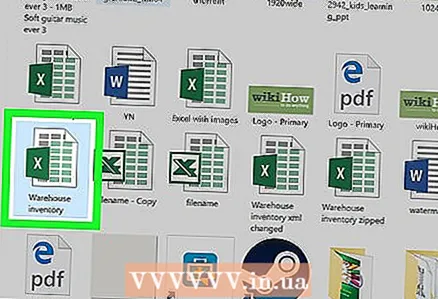 1 Öffnen eng Microsoft Excel Datei. Fir dëst ze maachen, klickt op déi gréng a wäiss X, da klickt op Datei> Open a wielt d'Datei.
1 Öffnen eng Microsoft Excel Datei. Fir dëst ze maachen, klickt op déi gréng a wäiss X, da klickt op Datei> Open a wielt d'Datei. 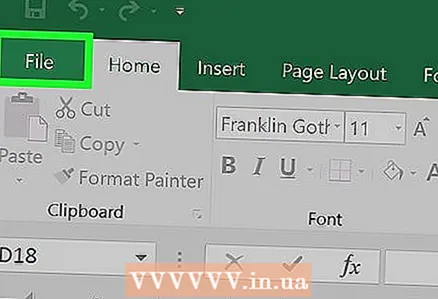 2 Klickt op Datei.
2 Klickt op Datei. 3 Klickt op Späicheren als.
3 Klickt op Späicheren als. 4 Gitt e Numm fir d'Datei an.
4 Gitt e Numm fir d'Datei an. 5 Öffnen de Dropdown -Menü Dateityp.
5 Öffnen de Dropdown -Menü Dateityp.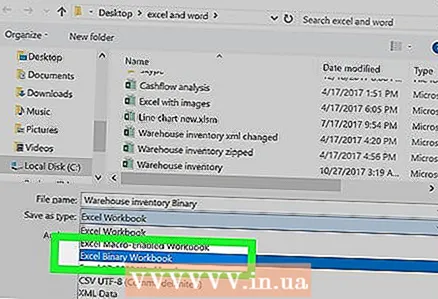 6 An der Rubrik "Aner Formater", wielt Binär Excel Aarbechtsbuch. Dateien, déi an dësem Format gespäichert sinn, si wesentlech méi kleng wéi Standard XLS Dateien.
6 An der Rubrik "Aner Formater", wielt Binär Excel Aarbechtsbuch. Dateien, déi an dësem Format gespäichert sinn, si wesentlech méi kleng wéi Standard XLS Dateien.  7 Klickt op Späicheren. Eng méi kleng Excel Datei gëtt erstallt.
7 Klickt op Späicheren. Eng méi kleng Excel Datei gëtt erstallt.
Deel 2 vu 6: Duerch d'Formater aus eidele Reien a Kolonnen ze läschen
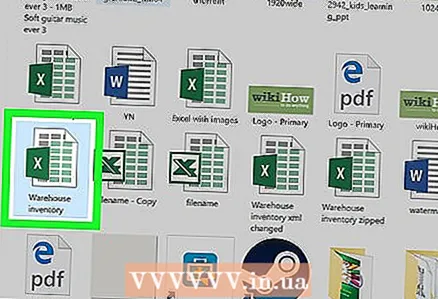 1 Öffnen eng Microsoft Excel Datei. Fir dëst ze maachen, klickt op de gréngen a wäisse X, da klickt op Datei> Open a wielt d'Datei.
1 Öffnen eng Microsoft Excel Datei. Fir dëst ze maachen, klickt op de gréngen a wäisse X, da klickt op Datei> Open a wielt d'Datei.  2 Wielt all eidel Linnen. Fir dëst ze maachen, klickt op d'Zuel vun der éischter eideler Linn, an da gedréckt Ctrl+⇧ Verréckelung+↓ (Windows) oder ⌘+⇧ Verréckelung+↓ (Mac OS X).
2 Wielt all eidel Linnen. Fir dëst ze maachen, klickt op d'Zuel vun der éischter eideler Linn, an da gedréckt Ctrl+⇧ Verréckelung+↓ (Windows) oder ⌘+⇧ Verréckelung+↓ (Mac OS X). - D'Pfeiltasten sinn an der ieweschter rechter Eck vun de meeschte Tastaturen.
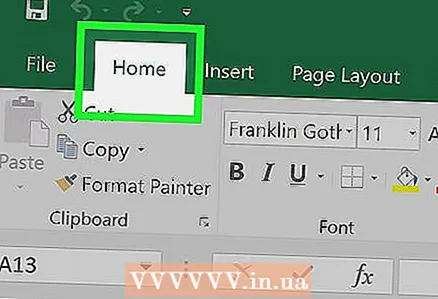 3 Gitt op d'Tab den Haapt (Windows) oder Redaktioun (Mac OS X).
3 Gitt op d'Tab den Haapt (Windows) oder Redaktioun (Mac OS X).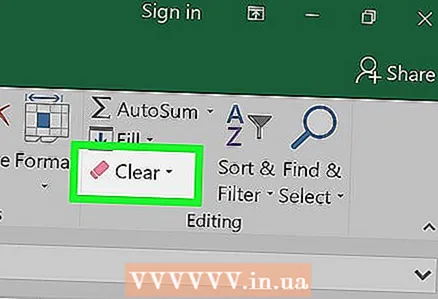 4 Klickt op Kloer.
4 Klickt op Kloer.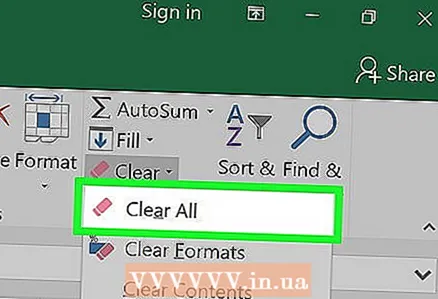 5 Klickt op kloer all (Windows) oder Formater (Mac OS X). Dëst wäert d'Formater aus eidelen Zellen läschen.
5 Klickt op kloer all (Windows) oder Formater (Mac OS X). Dëst wäert d'Formater aus eidelen Zellen läschen.  6 Wielt all eidel Säulen. Fir dëst ze maachen, klickt op de Bréif vun der éischter eideler Kolonn, an hält dann of Ctrl+⇧ Verréckelung+→ (Windows) oder ⌘+⇧ Verréckelung+→ (Mac OS X).
6 Wielt all eidel Säulen. Fir dëst ze maachen, klickt op de Bréif vun der éischter eideler Kolonn, an hält dann of Ctrl+⇧ Verréckelung+→ (Windows) oder ⌘+⇧ Verréckelung+→ (Mac OS X). - D'Pfeiltasten sinn an der ieweschter rechter Eck vun de meeschte Tastaturen.
 7 Gitt op d'Tab den Haapt (Windows) oder Redaktioun (Mac OS X).
7 Gitt op d'Tab den Haapt (Windows) oder Redaktioun (Mac OS X).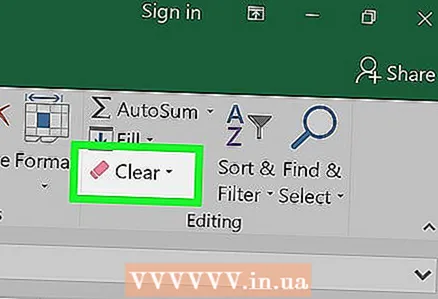 8 Klickt op Kloer.
8 Klickt op Kloer.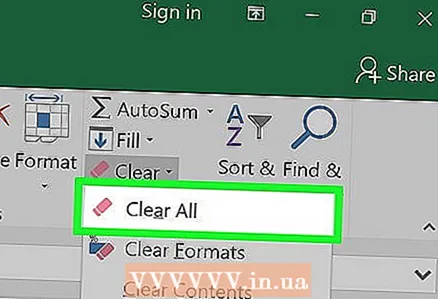 9 Klickt op kloer all (Windows) oder Formater (Mac OS X). Dëst wäert d'Formater aus eidelen Zellen läschen.
9 Klickt op kloer all (Windows) oder Formater (Mac OS X). Dëst wäert d'Formater aus eidelen Zellen läschen.
Deel 3 vu 6: Duerch Ewechhuele vu Conditional Formatting
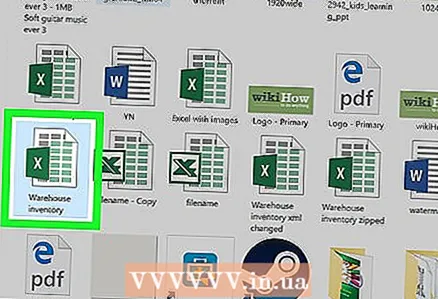 1 Öffnen eng Microsoft Excel Datei. Fir dëst ze maachen, klickt op déi gréng a wäiss X, da klickt op Datei> Open a wielt d'Datei.
1 Öffnen eng Microsoft Excel Datei. Fir dëst ze maachen, klickt op déi gréng a wäiss X, da klickt op Datei> Open a wielt d'Datei.  2 Klickt op den Tab den Haapt uewen um Écran.
2 Klickt op den Tab den Haapt uewen um Écran.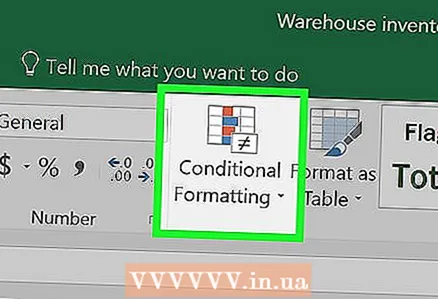 3 Klickt op Conditionnel Formatéierung. Et ass ënner der Styles Sektioun.
3 Klickt op Conditionnel Formatéierung. Et ass ënner der Styles Sektioun.  4 Klickt op Regele läschen.
4 Klickt op Regele läschen. 5 Klickt op Ewechzehuelen Regele vum ganze Blat.
5 Klickt op Ewechzehuelen Regele vum ganze Blat.
Deel 4 vu 6: Duerch d'Formater aus eidelen Zellen a Windows ze läschen
 1 Öffnen eng Microsoft Excel Datei. Fir dëst ze maachen, klickt op déi gréng a wäiss X, da klickt op Datei> Open a wielt d'Datei.
1 Öffnen eng Microsoft Excel Datei. Fir dëst ze maachen, klickt op déi gréng a wäiss X, da klickt op Datei> Open a wielt d'Datei.  2 Klickt op den Tab den Haapt uewen um Écran.
2 Klickt op den Tab den Haapt uewen um Écran.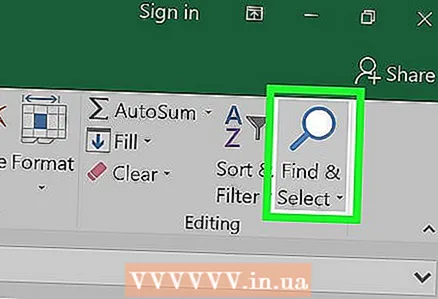 3 Klickt op Fannt a markéiert. Dës Optioun ass an der Editioun Sektioun.
3 Klickt op Fannt a markéiert. Dës Optioun ass an der Editioun Sektioun.  4 Klickt op Géi op.
4 Klickt op Géi op.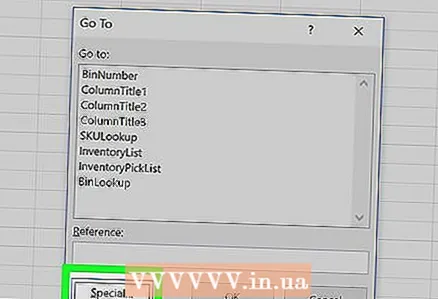 5 Klickt op Speziell.
5 Klickt op Speziell. 6 Klickt op de Schiebereg Eidel.
6 Klickt op de Schiebereg Eidel. 7 Klickt op ok. All eidel Zellen ginn markéiert.
7 Klickt op ok. All eidel Zellen ginn markéiert.  8 Klickt op Kloer. Et ass e Gummi Knäppchen.
8 Klickt op Kloer. Et ass e Gummi Knäppchen. 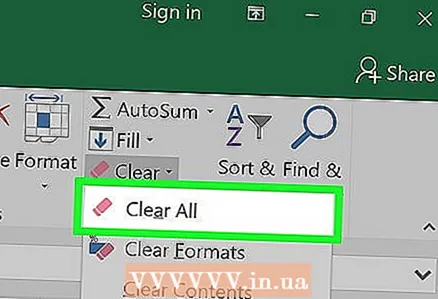 9 Klickt op kloer all.
9 Klickt op kloer all.
Deel 5 vu 6: Duerch d'Formater aus eidelen Zellen am Mac OS X ze läschen
 1 Öffnen eng Microsoft Excel Datei. Fir dëst ze maachen, klickt op déi gréng a wäiss X, da klickt op Datei> Open a wielt d'Datei.
1 Öffnen eng Microsoft Excel Datei. Fir dëst ze maachen, klickt op déi gréng a wäiss X, da klickt op Datei> Open a wielt d'Datei.  2 Klickt op Redaktioun. Et ass op der Menübar uewen um Écran.
2 Klickt op Redaktioun. Et ass op der Menübar uewen um Écran. 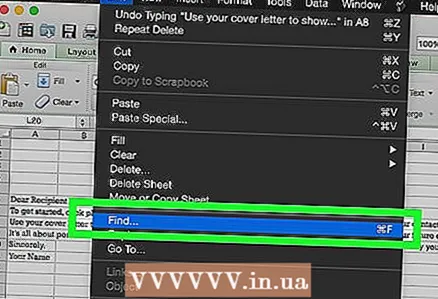 3 Klickt op Fannen .
3 Klickt op Fannen . 4 Klickt op Géi op.
4 Klickt op Géi op.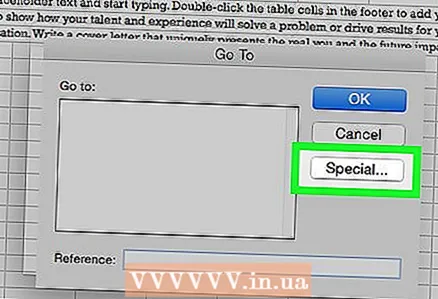 5 Klickt op Speziell.
5 Klickt op Speziell. 6 Klickt op de Schiebereg Eidel.
6 Klickt op de Schiebereg Eidel. 7 Klickt op ok. All eidel Zellen ginn markéiert.
7 Klickt op ok. All eidel Zellen ginn markéiert. 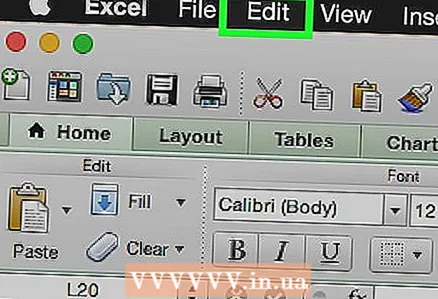 8 Klickt op Redaktioun op der Menübar.
8 Klickt op Redaktioun op der Menübar. 9 Klickt op Kloer. Et ass e Gummi Knäppchen.
9 Klickt op Kloer. Et ass e Gummi Knäppchen. 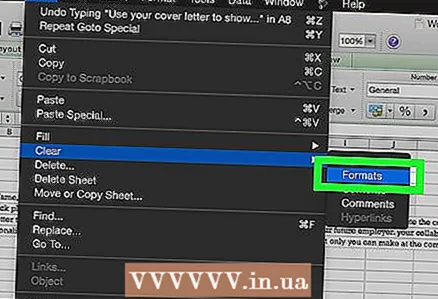 10 Klickt op Formater.
10 Klickt op Formater.
Deel 6 vu 6: Benotzt Bildkompriméierung
 1 Öffnen eng Microsoft Excel Datei. Fir dëst ze maachen, klickt op déi gréng a wäiss X, da klickt op Datei> Open a wielt d'Datei.
1 Öffnen eng Microsoft Excel Datei. Fir dëst ze maachen, klickt op déi gréng a wäiss X, da klickt op Datei> Open a wielt d'Datei.  2 Öffnen d'Kompressioun Dialogbox. Dofir:
2 Öffnen d'Kompressioun Dialogbox. Dofir: - A Windows klickt op d'Bild, da gitt op d'Format Tab a klickt op Kompressioun an der Toolbar.
- Op Mac OS X, klickt op Datei> Dateigréisst reduzéieren.
 3 Öffnen den Dropdown-Menü "Optiounen".
3 Öffnen den Dropdown-Menü "Optiounen". 4 Wielt eng méi niddereg Bildopléisung.
4 Wielt eng méi niddereg Bildopléisung. 5 Kuckt d'Këscht niewent der Läscht ofgeschnidden Bildberäicher Optioun un.
5 Kuckt d'Këscht niewent der Läscht ofgeschnidden Bildberäicher Optioun un. 6 Klickt op Gëlle fir all Zeechnungen.
6 Klickt op Gëlle fir all Zeechnungen. 7 Klickt op ok. D'Biller ginn kompriméiert an all iwwerschësseg Daten, déi mat de Biller verbonne sinn, ginn geläscht.
7 Klickt op ok. D'Biller ginn kompriméiert an all iwwerschësseg Daten, déi mat de Biller verbonne sinn, ginn geläscht.